Les écrans tactiles capacitifs sont largement utilisés dans les smartphones, comprimés, kiosques, équipement industriel, et affichages interactifs. Ces écrans sont connus pour leur réactivité et leur capacité multi-touch. Cependant, au fil du temps ou en raison de facteurs environnementaux, Ils peuvent devenir moins précis, nécessitant un processus appelé étalonnage à écran tactile capacitif.
Dans ce guide, Nous allons vous guider à travers tout ce que vous devez savoir - de comprendre ce qu'est l'étalonnage à la façon et quand l'exécuter, Conseils de dépannage, Et que faire si l'étalonnage ne fonctionne pas. Que vous soyez un utilisateur final, technicien, ou acheteur d'entreprise, Ce guide est conçu pour vous aider à prendre des décisions éclairées.
Qu'est-ce que l'étalonnage à écran tactile capacitif?
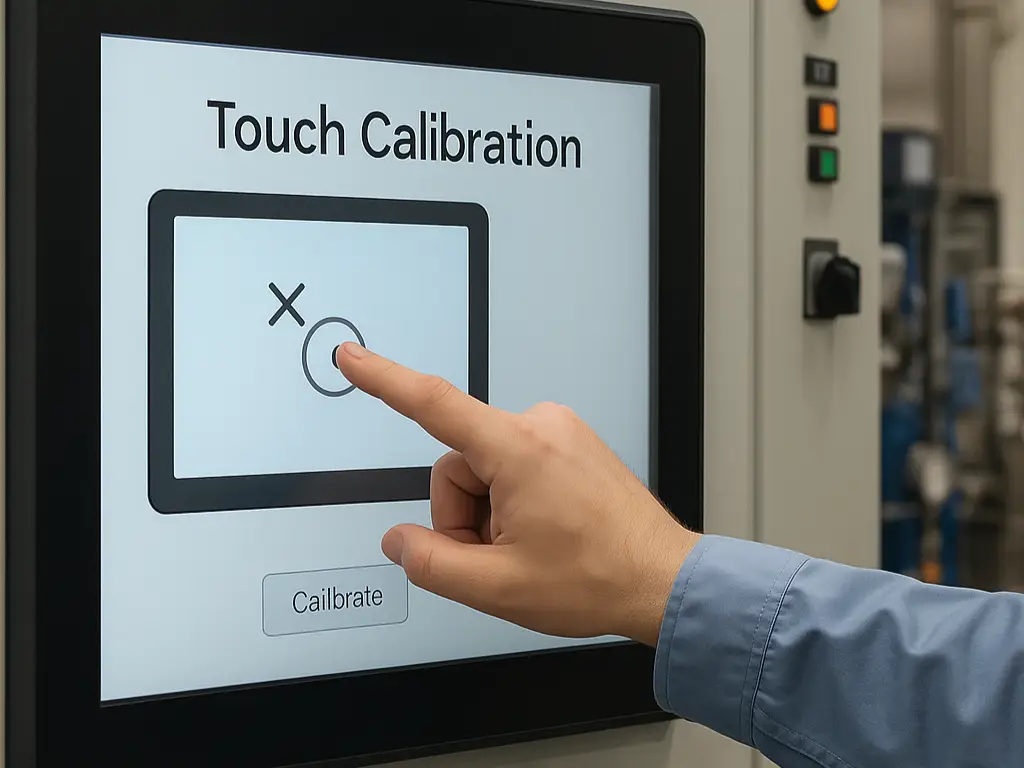
L'étalonnage à écran tactile capacitif fait référence au processus de réglage de la sensibilité tactile et de la précision d'un écran pour s'assurer qu'il enregistre correctement l'entrée de l'utilisateur. Contrairement aux écrans résistifs, qui reposent sur la pression, Les écrans capacitifs détectent le toucher à travers les propriétés électriques du corps humain.
Au fil du temps, ou en raison des modifications matérielles / logiciels, L'écran peut commencer à mal interpréter des points de contact, tels que répondre de manière inexacte, lentement, ou de manière incohérente. L'étalonnage aide à restaurer l'alignement approprié entre votre toucher physique et la réponse numérique de l'écran.
Quand devriez-vous calibrer un écran tactile capacitif?

Tous les écrans tactiles capacitifs ne nécessitent pas d'étalonnage fréquent, Mais il y a des scénarios spécifiques où il est recommandé:
- Réponse tactile inexacte: Les points de contact apparaissent décalés de votre position réelle du doigt.
- Réactivité retardée: L'écran est en retard ou est lent à enregistrer le toucher.
- Dérive: Le point de contact s'éloigne avec le temps, rendre l'écran peu fiable.
- Publier une mise à jour du système ou un changement de matériel: Les mises à jour du micrologiciel ou le remplacement des composants peuvent affecter la sensibilité tactile.
- Changements environnementaux extrêmes: Humidité élevée, interférence statique, ou les changements de température peuvent affecter les performances.
Si vous rencontrez l'un de ces problèmes, L'étalonnage est une bonne première étape avant de remplacer l'écran.
Outils et logiciels requis pour l'étalonnage à l'écran tactile capacitif

Les processus d'étalonnage peuvent varier en fonction du système d'exploitation, configuration matérielle, et fabricant. Voici quelques outils et services publics courants:
- Windows OS: Outil d'étalonnage intégré (Control Panel > Tablet PC Settings > Calibrate).
- Appareils Android: Certains fabricants incluent des outils d'étalonnage à écran tactile dans les paramètres des développeurs.
- Systèmes Linux: Utiliser xinput_calibrator ou fichiers de configuration spécifiques au toucher.
- Systèmes ou kiosques intégrés: Drivers ou utilitaires logiciels fournis OEM.
Certains moniteurs industriels ou sur mesure nécessitent des logiciels propriétaires du fabricant de moniteurs à écran tactile comme Touche, qui peut inclure des fonctionnalités avancées de diagnostic et d'étalonnage.
Comment calibrer un écran tactile capacitif: Instructions étape par étape

Calibrer votre écran tactile capacitif Aide à restaurer une entrée tactile précise et réactive. Suivez les étapes ci-dessous pour effectuer correctement l'étalonnage.
Étape 1: Nettoyez l'écran tactile
Nettoyez doucement l'écran avec un chiffon en microfibre sans peluche pour enlever la poussière, empreintes, ou l'humidité qui peut interférer avec la détection tactile.
Étape 2: Ouvrez l'outil d'étalonnage
Accéder à l'utilitaire d'étalonnage sur votre appareil:
- les fenêtres: Control Panel > Hardware and Sound > Tablet PC Settings > Calibrate
- Linux: Utilisez Xinput_Calibrator ou d'autres outils spécifiques à la plate-forme
- Systèmes intégrés / industriels: Lancez le logiciel d'étalonnage OEM de votre appareil
Étape 3: Suivez le processus d'étalonnage à l'écran
Appuyez sur chaque point cible de l'écran (généralement les coins et le centre) exactement comme indiqué. Des touches précises sont essentielles pour un bon alignement et une sensibilité.
Étape 4: Enregistrer les paramètres et tester l'écran
Après avoir terminé l'étalonnage, Confirmer ou enregistrer les résultats. Tester en ouvrant les applications, boutons de taraudage, et faire glisser des objets pour assurer une réponse appropriée.
Étape 5: Redémarrer si nécessaire
Certains systèmes ont besoin d'un redémarrage pour appliquer les modifications d'étalonnage. Si les problèmes persistent, Répétez le processus ou vérifiez les mises à jour logicielles ou les problèmes matériels.
Note: Pour les systèmes industriels, Suivez toujours la méthode d'étalonnage spécifique du fabricant pour éviter les problèmes de compatibilité.
Étalonnage à écran tactile capacitif vs résistif: Différences clés
| Fonctionnalité | Écran tactile capacitif | Écran tactile résistif |
| Détection du tactile | Utilise la conductivité électrique (doigt) | Utilise la pression (stylet / doigt) |
| Fréquence d'étalonnage | Rare, uniquement lorsque des problèmes se produisent | Plus fréquent en raison de l'usure physique |
| Ajustement de précision | Logiciel, plus complexe | Plus facile avec les circuits analogiques |
| Support multi-touch | Oui | Limité ou aucun |
| Sensibilité environnementale | Plus sensible à l'EMI et à l'humidité | Plus tolérant |
Les moniteurs à écran tactile capacitif offrent une expérience utilisateur plus intuitive, mais nécessitent un réglage précis, Surtout dans les environnements industriels et extérieurs.
Comment maintenir la précision après l'étalonnage

Pour étendre les performances et la durée de vie de votre écran tactile capacitif calibré:
- Garder l'écran propre: L'accumulation d'huile et de poussière peut interférer avec la conductivité.
- Évitez les sources EMI fortes: L'interférence électromagnétique de l'équipement voisin peut perturber le champ capacitif.
- Utilisez une alimentation compatible: L'instabilité de tension peut affecter le comportement du contrôleur tactile.
- Mettre à jour le micrologiciel: Certains bogues d'étalonnage sont résolus grâce à des mises à jour du micrologiciel.
- Utilisez des gestes tactiles appropriés: Évitez d'appuyer trop fort ou d'utiliser des styles incompatibles.
Les contrôles périodiques et la maintenance préventive peuvent aider à éviter les problèmes d'étalonnage récurrents.
Dépannage des problèmes d'étalonnage
Parfois, Même après avoir suivi toutes les étapes d'étalonnage, Les problèmes peuvent persister. Voici quoi essayer ensuite:
- Redémarrez le système: Parfois, les conducteurs ne réinitialisent pas avant un redémarrage complet.
- Vérifier la compatibilité du conducteur: Assurez-vous que vous utilisez la bonne version pour votre système d'exploitation.
- Déconnecter les périphériques: D'autres dispositifs USB ou série peuvent interférer avec l'entrée tactile.
- Réinstallez les pilotes de contrôleur tactile: Les conducteurs corrompus peuvent provoquer un comportement erratique.
- Vérifier l'état du matériel: Fissure, délaminage, ou l'humidité à l'intérieur du panneau peut affecter définitivement la fonction tactile.
Si vous avez exclu les problèmes logiciels, Le remplacement du matériel peut être la prochaine étape logique.
Que faire si l'étalonnage à écran tactile capacitif ne fonctionne pas
Si l'étalonnage ne résout pas le problème, Il est possible que votre écran tactile soit:
- Endommagé ou usé: Exagérer, vieillissement, ou les dommages physiques peuvent affecter la sensibilité.
- Affecté par les facteurs environnementaux: Les conditions industrielles ou extérieures peuvent dépasser la tolérance de votre écran.
- Construit avec des composants obsolètes: Les contrôleurs tactiles plus anciens peuvent ne pas prendre en charge les calibrations de SG plus récentes.
Dans de tels cas, Le remplacement de l'écran - ou la mise à niveau vers une unité de qualité industrielle - est souvent plus rentable que les réparations en cours. Assurez-vous de choisir un fabricant de moniteurs à écran tactile fiable qui prend en charge votre application spécifique, si le consommateur, commercial, ou industriel.
Travailler avec un fabricant de moniteurs à écran tactile en qui vous pouvez faire confiance
Tandis que l'étalonnage peut résoudre de nombreux problèmes liés au toucher, ce n'est qu'une pièce du puzzle. En tant que fabricant de moniteurs à écran tactile professionnel, Nous fournissons non seulement un matériel de haute qualité mais aussi un support complet du cycle de vie, y compris les outils d'étalonnage, assistance à conducteur, personnalisation, et service après-vente.
Voici ce qui nous distingue:
✅ Fabrication personnalisée OEM / ODM Pour s'adapter à votre cas d'utilisation unique
✅ Durabilité élevée avec des options d'étanchéité, anti-effectif, et écrans tactiles adaptés aux gants
✅ Support aux environnements industriels avec le blindage EMI et les plages de température étendues
✅ Documentation technique complète et support d'intégration du pilote
✅ Délais de plomb et expédition globale
Que vous construisiez bornes libre-service, moniteurs industriels à écran tactile ou PC tactile PCAP industriel PC, Nous aidons à garantir que votre écran tactile soit toujours - du premier contact à un fonctionnement à long terme.
Besoin d'une nouvelle solution ou d'un conseil d'experts? Contactez notre équipe aujourd'hui Pour discuter de votre projet ou demander un devis.



